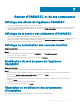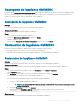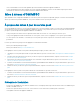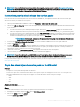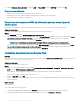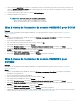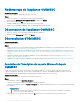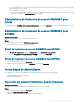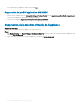Install Guide
• Il est recommandé de recréer les tâches planiées après la restauration de l'ancienne appliance OMIMSSC.
• Pour les prols d'hyperviseur exportés depuis une version antérieure d'OMIMSSC, assurez-vous de modier le prol pour fournir le
chemin d'accès au chier ISO et le prol des informations d'identication Windows.
Mise à niveau d'OMIMSSC
Après l'installation et la conguration d'OMIMSSC, si une mise à jour du service pack est disponible, puis que vous utilisez la fonctionnalité
de mise à jour du service pack dans OMIMSSC, vous pouvez installer les mises à jour les plus récentes.
À propos des mises à jour du service pack
Une fois qu'OMIMSSC est lancé, il est nécessaire de partager toute correction de bogues critique ou tout ajout de fonctionnalité disponible
en tant que mise à niveau ou extension de l'appliance OMIMSSC existante. Vous pouvez mettre à jour les service packs et autres mises à
jour pour le système d'exploitation de l'appliance
OMIMSSC et OMIMSSC.
• Vous pouvez placer les chiers du service pack directement dans un serveur HTTP et les utiliser pour les mises à jour.
• Vous pouvez appliquer de manière incrémentielle ces service packs ; toutefois, une fois appliqués, vous ne pouvez pas les rétablir.
• Les service packs sont cumulatifs ; c’est-à-dire que le service pack le plus récent comporte les corrections de toutes les versions
précédentes.
Les mises à jour du service pack peuvent être appliquées en utilisant deux méthodes :
• Mise à jour à l’aide du package hors ligne.
• Mise à jour à l’aide du site https://www.linux.dell.com/.
Pour appliquer les mises à jour du service pack à l’aide du package hors ligne, procédez comme suit :
1 Téléchargez le service pack depuis le Web. Pour plus d’informations, reportez-vous à la section Téléchargement d’OMIMSSC depuis le
Web.
2 Consultez la liste des prérequis pour les mises à jour du service pack. Pour plus d'informations, reportez-vous à la section Prérequis
pour les mises à jour du service pack.
3 Copiez la mise à jour du service pack téléchargée vers le référentiel. Pour plus d'informations, reportez-vous à la section Copie des
mises à jour du service pack vers le référentiel.
4 Fournissez les informations sur l'URL du référentiel dans le portail d'administration OMIMSSC. Pour plus d'informations, reportez-vous
à la section Fournir des informations d'URL du référentiel.
5 Installez les mises à jour du service pack. Pour plus d'informations, reportez-vous à la section Installation des mises à jour du service
pack.
Pour appliquer les mises à jour du service pack à l’aide du site www.linux.dell.com, procédez comme suit :
1 Fournissez les informations sur l'URL du référentiel dans le portail d'administration OMIMSSC. Pour plus d'informations, reportez-vous
à la section Fournir des informations d'URL du référentiel.
2 Installez les mises à jour du service pack. Pour plus d'informations, reportez-vous à la section Installation des mises à jour du service
pack.
Prérequis de l'installation
• Assurez-vous que OMIMSSC pour SCCM et SCVMM version 7.1 est déployé avant de procéder à la mise à niveau vers OMIMSSC pour
SCCM et SCVMM version 7.1.1.
• Assurez-vous qu’aucune tâche n’est en cours. Si une tâche est en cours d’exécution, attendez qu’elle soit terminée.
• Sauvegardez les données de l’appliance OMIMSSC.
24
Gestion d'OMIMSSC et de ses composants